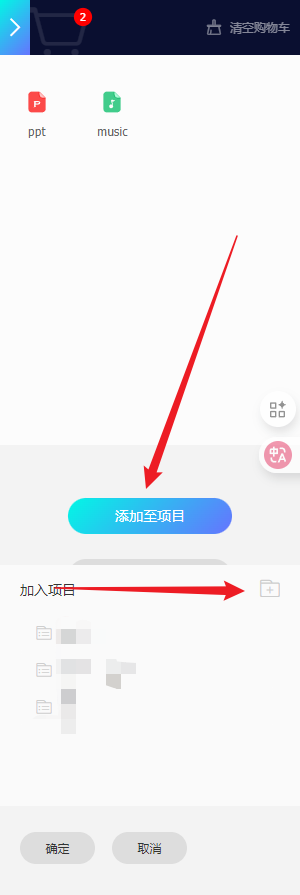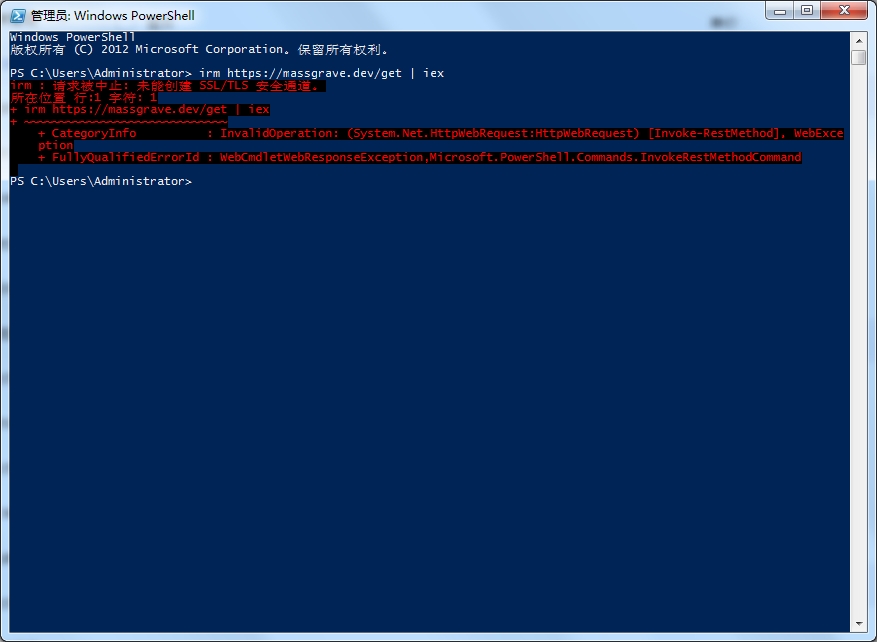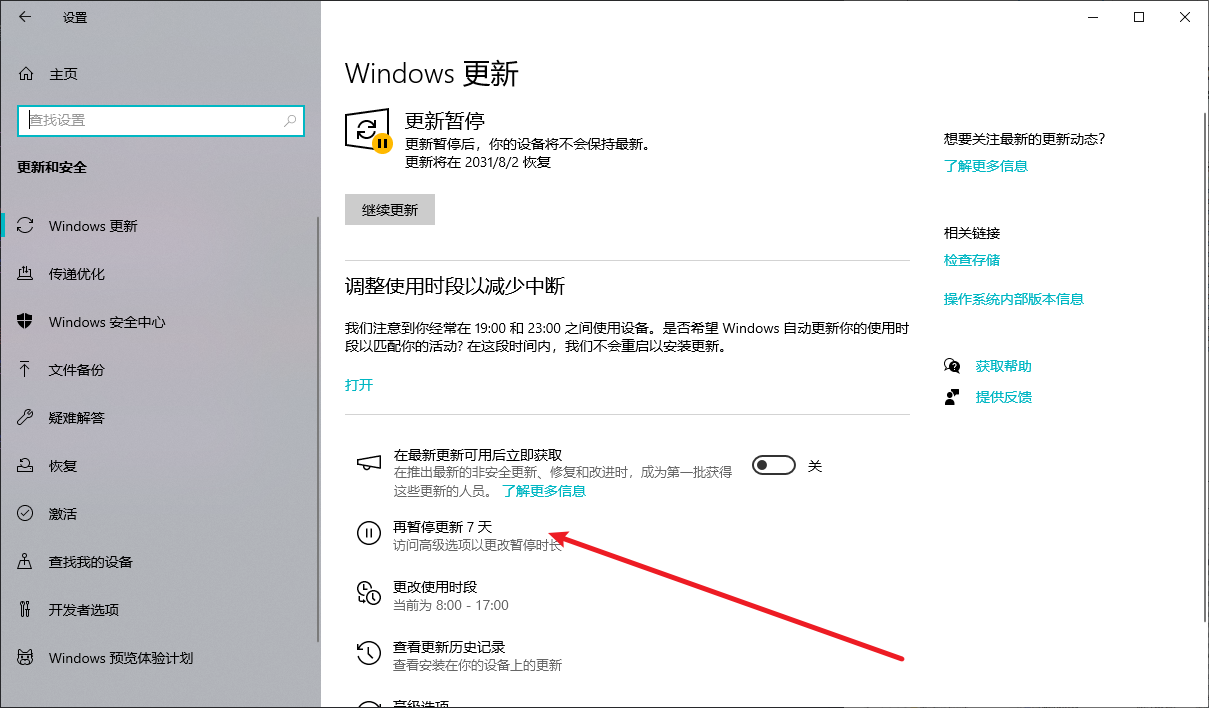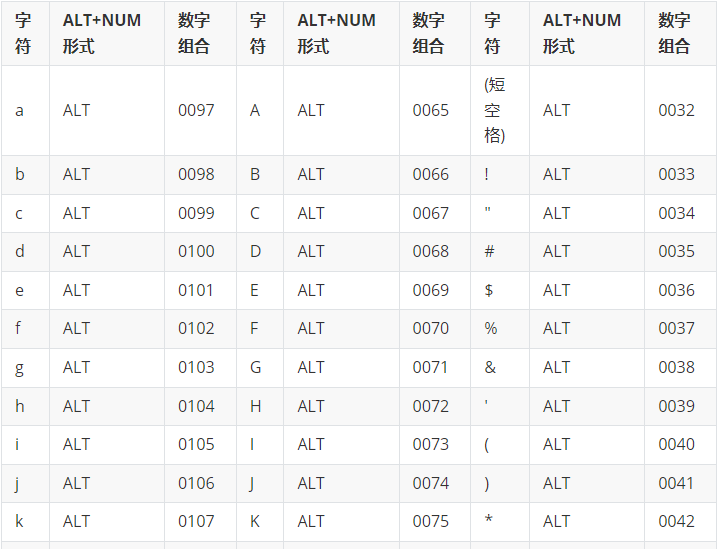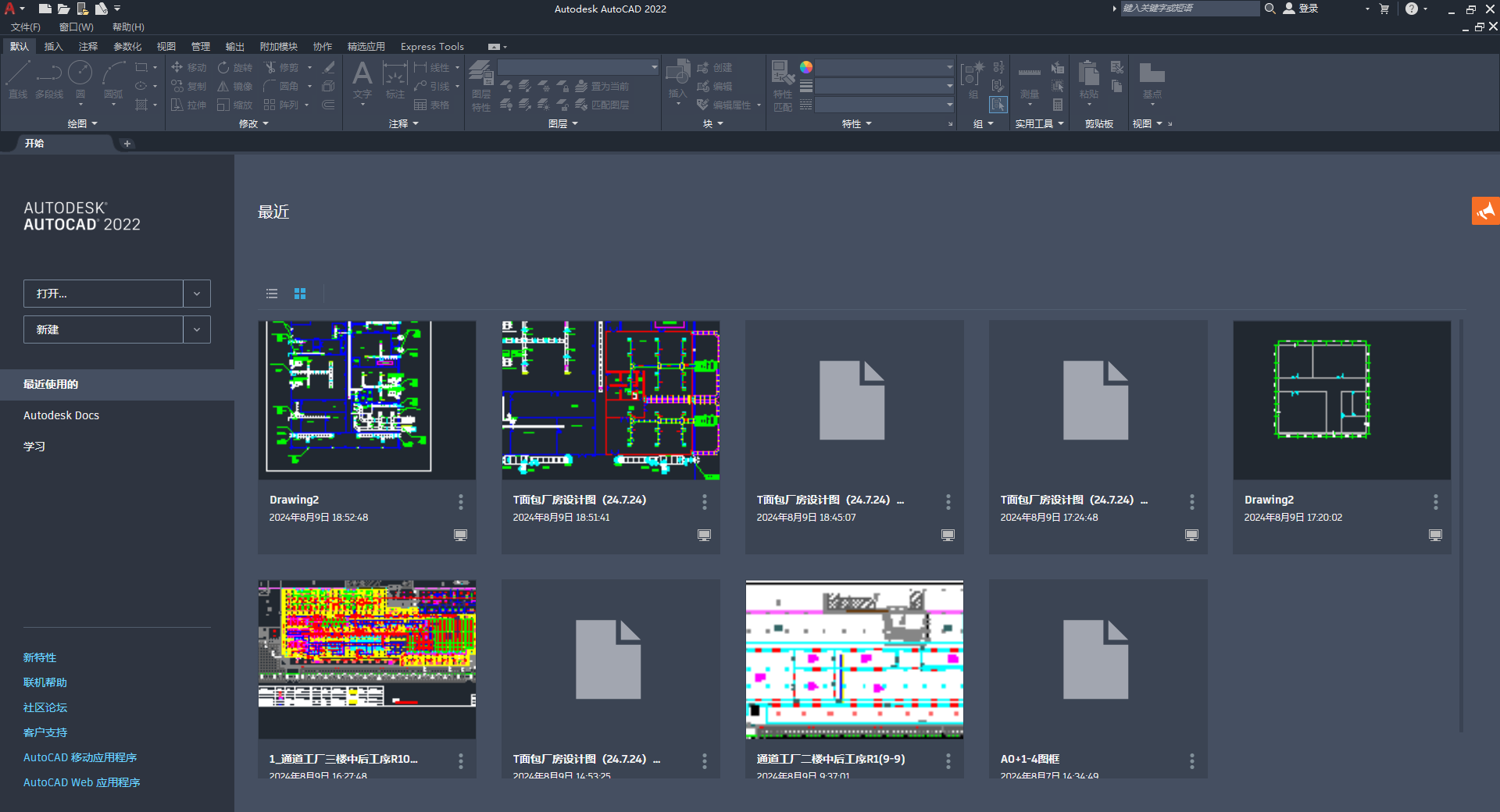搜索到
16
篇
分类为 默认分类 的文章
-
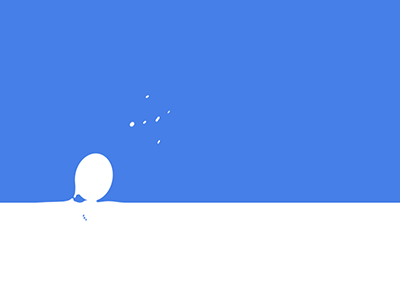
-
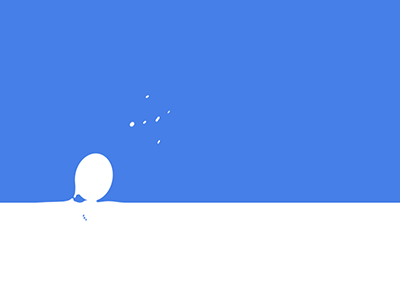 【教程】irm:请求被中止:未能创建 SSL/TLS 安全通道。 irm:请求被中止:未能创建 SSL/TLS 安全通道。今天使用powershell中的irm命令时提示如下错误:报错环境系统:Windows7powershell版本:探索了一番找到以下一种临时解决的方法由于安全协议协议默认是Tls13,我们使用以下代码将协议更改至Tls12即可[Net.ServicePointManager]::SecurityProtocol = [Net.SecurityProtocolType]::Tls12后面在使用irm命令则没问题了尾结本文介绍的方法只能说是指标不治本,在你关闭控制台后下次使用依旧需要再次输入上面的代码才能继续
【教程】irm:请求被中止:未能创建 SSL/TLS 安全通道。 irm:请求被中止:未能创建 SSL/TLS 安全通道。今天使用powershell中的irm命令时提示如下错误:报错环境系统:Windows7powershell版本:探索了一番找到以下一种临时解决的方法由于安全协议协议默认是Tls13,我们使用以下代码将协议更改至Tls12即可[Net.ServicePointManager]::SecurityProtocol = [Net.SecurityProtocolType]::Tls12后面在使用irm命令则没问题了尾结本文介绍的方法只能说是指标不治本,在你关闭控制台后下次使用依旧需要再次输入上面的代码才能继续 -
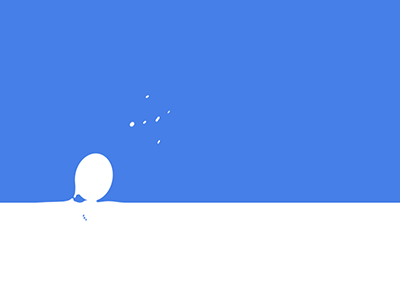 【教程】Win10 自动更新太烦?来试试我的方法吧!! 前言每隔一段时间Win10系统就会提示需要更新,就很烦,实际功能又并没有增加多少,于是便有了以下教程1.打开注册表按住键盘上的Win+R键,输入regedit,打开注册表2.找到一下路径,并在空白处右键新建 DWORD(32位)值(D),名称为【FlightSettingsMaxPauseDays】双击新建的值,将类型改为十进制,并在左边填入你需要暂停更新的天数,以我这为例是停止更新【100000】天随后打开设置,找到更新和安全,点进去随后疯狂点击暂停更新7天,你就会发现它更新的日期被不断延后啦若是觉得文章对你有用的话不妨动动你发财的小手给我点个赞支持一下呢 :$(doge)
【教程】Win10 自动更新太烦?来试试我的方法吧!! 前言每隔一段时间Win10系统就会提示需要更新,就很烦,实际功能又并没有增加多少,于是便有了以下教程1.打开注册表按住键盘上的Win+R键,输入regedit,打开注册表2.找到一下路径,并在空白处右键新建 DWORD(32位)值(D),名称为【FlightSettingsMaxPauseDays】双击新建的值,将类型改为十进制,并在左边填入你需要暂停更新的天数,以我这为例是停止更新【100000】天随后打开设置,找到更新和安全,点进去随后疯狂点击暂停更新7天,你就会发现它更新的日期被不断延后啦若是觉得文章对你有用的话不妨动动你发财的小手给我点个赞支持一下呢 :$(doge) -
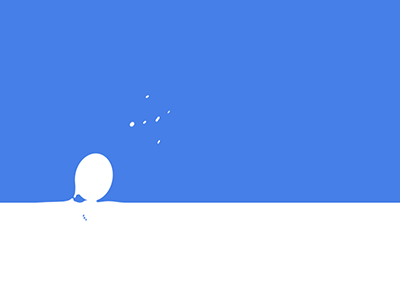 【教程】ALT+小键盘输出字母、数字、符号、汉字_alt加小键盘 ALT+小键盘输出字母、数字、符号、汉字_alt加小键盘在上一版本的键盘输出的情况下分享特殊键位 ALT + 组合键 输出小写a~z;大写A~Z;数字0~9;特殊符号'(','[','!'等字符ALT+NUM形式数字组合字符ALT+NUM形式数字组合字符ALT+NUM形式数字组合aALT0097AALT0065(短空格)ALT0032bALT0098BALT0066!ALT0033cALT0099CALT0067"ALT0034dALT0100DALT0068#ALT0035eALT0101EALT0069$ALT0036fALT0102FALT0070%ALT0037gALT0103GALT0071&ALT0038hALT0104HALT0072'ALT0039iALT0105IALT0073(ALT0040jALT0106JALT0074)ALT0041kALT0107KALT0075*ALT0042lALT0108LALT0076+ALT0043mALT0109MALT0077,ALT0044nALT0110NALT0078-ALT0045oALT0111OALT0079.ALT0046pALT0112PALT0080/ALT0047qALT0113QALT00810ALT0048rALT0114RALT00821ALT0049sALT0115SALT00832ALT0050tALT0116TALT00843ALT0051uALT0117UALT00854ALT0052vALT0118VALT00865ALT0053wALT0119WALT00876ALT0054xALT0120XALT00887ALT0055yALT0121YALT00898ALT0056zALT0122ZALT00909ALT0057{ALT0123[ALT0091:ALT0058\ ALT0124\ALT0092;ALT0059}ALT0125]ALT0093<ALT0060~ALT0126^ALT0094\=ALT0061无ALT0127\_ALT0095>ALT0062€ALT0128\`ALT0096?ALT0063@ALT0064 如果上面表格中有位于右上角或者左上角的那种符号不太确定的话,可以用键盘自己按住左边的Alt键+后面的数字,需要注意的是先按住Alt键,不要松开,然后按顺序按下组合数字,等待数字按完再松开Alt键。字符ALT+NUM形式数字组合字符ALT+NUM形式数字组合字符ALT+NUM形式数字组合°ALT00176ÀALT00192àALT00224±ALT00177ÁALT00193áALT00225²ALT00178ÂALT00194âALT00226³ALT00179ÃALT00195ãALT00227µALT00181ÄALT00196äALT00228·ALT00183ÅALT00197åALT00229¹ALT00185ÆALT00198æALT00230»ALT00187ÇALT00199çALT00231¼ALT00188ÈALT00200èALT00232½ALT00189ÉALT00201éALT00233¾ALT00190ÊALT00202êALT00234¿ALT00191ËALT00203ëALT00235ÍALT00204ìALT00236 ÎALT00205íALT00237 ÏALT00206îALT00238 ÐALT00207ïALT00239 字符ALT+NUM形式数字组合字符ALT+NUM形式数字组合字符ALT+NUM形式数字组合ðALT00240öALT00246üALT00252ñALT00241÷ALT00247ýALT00253òALT00242øALT00248þALT00254óALT00243ùALT00249ÿALT00255ôALT00244úALT00250 õALT00245ûALT00251 字符ALT+NUM形式数字组合字符ALT+NUM形式数字组合ω(欧米茄)Alt42712ψ(普西)Alt42711υ(宇普西龙)Alt42708τ(陶)Alt42707π(派)Alt42704ο(奥米克隆)Alt42703μ(缪)Alt42700λ(兰姆达)Alt42699θ(西塔)Alt42696η(伊塔)Alt42695δ(德尔塔)Alt42692γ(伽马)Alt42691χ(奇)Alt42710φ(法爱)Alt42709σ(西格玛)Alt42706ρ(肉)Alt42705ξ(克赛)Alt42702ν(纽)Alt42701κ(卡帕)Alt42698ι(约塔)Alt42697ζ(泽塔)Alt42694ε(爱普西龙)Alt42693β(贝塔)Alt42690α(阿尔法)Alt42689ALT+小键盘输出汉字:汉字编码在计算机中扮演着至关重要的角色,它将复杂的汉字字符转化为二进制形式以便于存储和处理。主要有三种主要的汉字编码体系:1. 国标码(GB码):这是一种四位的十六进制编码,每个汉字占用两个字节,但实际有效位只有7位,剩余的高位通常用作控制或其他用途。国标码主要用于早期的中文信息系统。2. 区位码:它基于GB2312-80字符集,使用一个四位十进制数,通过94x94的区位表来表示汉字。区位码的编排方式使得查找汉字相对简单。3. 机内码(又称交换码或内码):为了解决与ASCII码冲突,机内码在国标码的基础上做了调整。通常是将国标码每个字节的最高位设为1,或者在国标码的基础上加特定的偏移量,如80H或10进制的80。这样,机内码不仅避免了与ASCII码的冲突,还便于识别汉字。输入汉字时,通过组合AIt键和小键盘输入数字,实际上是输入汉字的机内码。例如,输入“喣”字的机内码86CB4(16进制)或10进制34500,就能在操作系统中显示该汉字。
【教程】ALT+小键盘输出字母、数字、符号、汉字_alt加小键盘 ALT+小键盘输出字母、数字、符号、汉字_alt加小键盘在上一版本的键盘输出的情况下分享特殊键位 ALT + 组合键 输出小写a~z;大写A~Z;数字0~9;特殊符号'(','[','!'等字符ALT+NUM形式数字组合字符ALT+NUM形式数字组合字符ALT+NUM形式数字组合aALT0097AALT0065(短空格)ALT0032bALT0098BALT0066!ALT0033cALT0099CALT0067"ALT0034dALT0100DALT0068#ALT0035eALT0101EALT0069$ALT0036fALT0102FALT0070%ALT0037gALT0103GALT0071&ALT0038hALT0104HALT0072'ALT0039iALT0105IALT0073(ALT0040jALT0106JALT0074)ALT0041kALT0107KALT0075*ALT0042lALT0108LALT0076+ALT0043mALT0109MALT0077,ALT0044nALT0110NALT0078-ALT0045oALT0111OALT0079.ALT0046pALT0112PALT0080/ALT0047qALT0113QALT00810ALT0048rALT0114RALT00821ALT0049sALT0115SALT00832ALT0050tALT0116TALT00843ALT0051uALT0117UALT00854ALT0052vALT0118VALT00865ALT0053wALT0119WALT00876ALT0054xALT0120XALT00887ALT0055yALT0121YALT00898ALT0056zALT0122ZALT00909ALT0057{ALT0123[ALT0091:ALT0058\ ALT0124\ALT0092;ALT0059}ALT0125]ALT0093<ALT0060~ALT0126^ALT0094\=ALT0061无ALT0127\_ALT0095>ALT0062€ALT0128\`ALT0096?ALT0063@ALT0064 如果上面表格中有位于右上角或者左上角的那种符号不太确定的话,可以用键盘自己按住左边的Alt键+后面的数字,需要注意的是先按住Alt键,不要松开,然后按顺序按下组合数字,等待数字按完再松开Alt键。字符ALT+NUM形式数字组合字符ALT+NUM形式数字组合字符ALT+NUM形式数字组合°ALT00176ÀALT00192àALT00224±ALT00177ÁALT00193áALT00225²ALT00178ÂALT00194âALT00226³ALT00179ÃALT00195ãALT00227µALT00181ÄALT00196äALT00228·ALT00183ÅALT00197åALT00229¹ALT00185ÆALT00198æALT00230»ALT00187ÇALT00199çALT00231¼ALT00188ÈALT00200èALT00232½ALT00189ÉALT00201éALT00233¾ALT00190ÊALT00202êALT00234¿ALT00191ËALT00203ëALT00235ÍALT00204ìALT00236 ÎALT00205íALT00237 ÏALT00206îALT00238 ÐALT00207ïALT00239 字符ALT+NUM形式数字组合字符ALT+NUM形式数字组合字符ALT+NUM形式数字组合ðALT00240öALT00246üALT00252ñALT00241÷ALT00247ýALT00253òALT00242øALT00248þALT00254óALT00243ùALT00249ÿALT00255ôALT00244úALT00250 õALT00245ûALT00251 字符ALT+NUM形式数字组合字符ALT+NUM形式数字组合ω(欧米茄)Alt42712ψ(普西)Alt42711υ(宇普西龙)Alt42708τ(陶)Alt42707π(派)Alt42704ο(奥米克隆)Alt42703μ(缪)Alt42700λ(兰姆达)Alt42699θ(西塔)Alt42696η(伊塔)Alt42695δ(德尔塔)Alt42692γ(伽马)Alt42691χ(奇)Alt42710φ(法爱)Alt42709σ(西格玛)Alt42706ρ(肉)Alt42705ξ(克赛)Alt42702ν(纽)Alt42701κ(卡帕)Alt42698ι(约塔)Alt42697ζ(泽塔)Alt42694ε(爱普西龙)Alt42693β(贝塔)Alt42690α(阿尔法)Alt42689ALT+小键盘输出汉字:汉字编码在计算机中扮演着至关重要的角色,它将复杂的汉字字符转化为二进制形式以便于存储和处理。主要有三种主要的汉字编码体系:1. 国标码(GB码):这是一种四位的十六进制编码,每个汉字占用两个字节,但实际有效位只有7位,剩余的高位通常用作控制或其他用途。国标码主要用于早期的中文信息系统。2. 区位码:它基于GB2312-80字符集,使用一个四位十进制数,通过94x94的区位表来表示汉字。区位码的编排方式使得查找汉字相对简单。3. 机内码(又称交换码或内码):为了解决与ASCII码冲突,机内码在国标码的基础上做了调整。通常是将国标码每个字节的最高位设为1,或者在国标码的基础上加特定的偏移量,如80H或10进制的80。这样,机内码不仅避免了与ASCII码的冲突,还便于识别汉字。输入汉字时,通过组合AIt键和小键盘输入数字,实际上是输入汉字的机内码。例如,输入“喣”字的机内码86CB4(16进制)或10进制34500,就能在操作系统中显示该汉字。 -
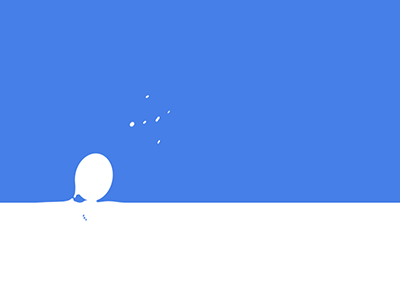 【分享】Cad2022安装包以及安装 最近在学习cad相关的东西 于是便有了该文章安装教程【安装包放在文章尾】1.首先下载安装包,并且解压,如图:2.然后打开CAD软件安装包.exe,点击解压,路径默认即可3.得到以下文件,随后继续解压图中所示压缩包,密码【666】4.解压过后得到下面的文件,下一步进行安装{callout color="#22a1ff"}Tips:有安装火绒或者360的,或者其他安全管家的记得先退出在安装,本人实测大部分时候都会卡安装进度,弹不出安装窗口...没有安装安全管家的可以去看看将系统防护关闭{/callout}5.右键安装包,以管理员身份运行6.启动后第一项默认是以下界面,如果是进度条缓慢加载请关闭重试7.后面步骤看图操作即可,基本都是下一步,然后安装就好了8.试试能否打开CAD,没问题则大功告成!文章尾:推荐几款常用插件:{card-describe title="插件推荐"}天正CAD:http://www.tangent.com.cn/ 【官网默认要收费】{cloud title="天正T20 V10.0" type="bd" url="https://pan.baidu.com/s/1tqSM5vk0VcSHkN8_uK-EAw?pwd=bysn" password="bysn"/}源泉插件:http://www.yqarch.cn/#yqarch{/card-describe}{cloud title="CAD软件安装包" type="bd" url="https://pan.baidu.com/s/1Xr8I9vc0Tsz6Iz3E6vuVCg?pwd=by66" password="by66"/}
【分享】Cad2022安装包以及安装 最近在学习cad相关的东西 于是便有了该文章安装教程【安装包放在文章尾】1.首先下载安装包,并且解压,如图:2.然后打开CAD软件安装包.exe,点击解压,路径默认即可3.得到以下文件,随后继续解压图中所示压缩包,密码【666】4.解压过后得到下面的文件,下一步进行安装{callout color="#22a1ff"}Tips:有安装火绒或者360的,或者其他安全管家的记得先退出在安装,本人实测大部分时候都会卡安装进度,弹不出安装窗口...没有安装安全管家的可以去看看将系统防护关闭{/callout}5.右键安装包,以管理员身份运行6.启动后第一项默认是以下界面,如果是进度条缓慢加载请关闭重试7.后面步骤看图操作即可,基本都是下一步,然后安装就好了8.试试能否打开CAD,没问题则大功告成!文章尾:推荐几款常用插件:{card-describe title="插件推荐"}天正CAD:http://www.tangent.com.cn/ 【官网默认要收费】{cloud title="天正T20 V10.0" type="bd" url="https://pan.baidu.com/s/1tqSM5vk0VcSHkN8_uK-EAw?pwd=bysn" password="bysn"/}源泉插件:http://www.yqarch.cn/#yqarch{/card-describe}{cloud title="CAD软件安装包" type="bd" url="https://pan.baidu.com/s/1Xr8I9vc0Tsz6Iz3E6vuVCg?pwd=by66" password="by66"/}